Google+ Fotoğraf Otomatik Yedekleme'yi Android'de Doğru Şekilde Ayarlayın
Çeşitli / / February 12, 2022

HTC One cihazım uyuştuğu gün binden fazla fotoğraf kaybettiğimden beri, Dropbox'ın otomatik yükleme özelliği sadece yakalanan tüm anlarımın sonsuza kadar korunmasını sağlamak için. Ancak, Google+'nın otomatik harika ve hikayeler gibi özelliklerle gelmesiyle, geçiş yapma cazibesini görmezden gelmek biraz zordu.
İşte, otomatik yedekleme aracınız olarak kullanmayı planlıyorsanız, Android'de Google+ otomatik yedekleme özelliğini kurmanın doğru yolu hakkında oluşturduğum küçük bir kılavuz.
Okumalısınız:Telefon Fotoğraflarınızı Otomatik Yedeklemenin 8 Mükemmel Yolu
Otomatik Yedeklemeyi Etkinleştir
Otomatik yedekleme özelliğini etkinleştirmek için cihazınızda Google+ uygulamasının yüklü olması gerekir. Uygulama Play Store'dan indirilebilir ve uygulamaya erişmek için Google hesabınızla Google+'yı etkinleştirmiş olmanız gerekir. Uygulamayı indirip giriş yaptıktan sonra sağ üst köşedeki üç noktalı menüye dokunun ve Ayarlar seçenek.

Uygulama ayarları altında, Otomatik yedekleme ve özelliği açın. Google+ uygulamasına bağlı birden fazla Google hesabınız varsa, sürücüde kalan toplam alan miktarıyla birlikte fotoğraflarınızı yedeklemek için hangi hesabı kullanmak istediğinizi soracaktır.
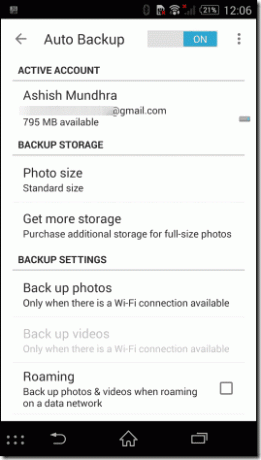
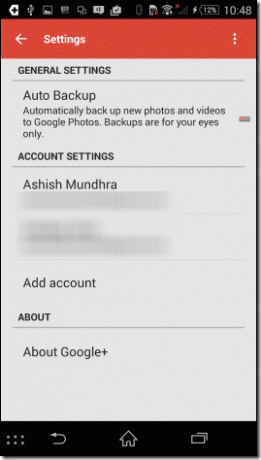
Bu nedenle, otomatik yedekleme özelliğini açtıktan sonra, yapılandırmanız gereken bir sonraki şey fotoğrafların ne sıklıkla yedekleneceğidir. Yedekleme ayarlarında, seçeneği seçin Fotoğrafları yalnızca Wi-Fi bağlantısı mevcut olduğunda yedekleyin Sınırsız bir veri planınız yoksa.
Pilinizi arka plan işlemlerinden kurtarmak için fotoğrafları yalnızca telefon şarj olurken yüklemeyi de seçebilirsiniz. Fotoğraf senkronizasyonunuzda biraz gecikmeye aldırmazsanız, bu ideal seçenektir.
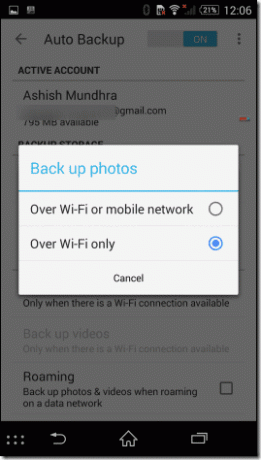
Yedeklenen Fotoğraf Boyutu
Her Google kullanıcısının, depoladığınız tüm verileri, hatta Drive'daki dosyaları ve gelen kutunuzdaki ekleri içeren 15 GB depolama alanına sahip olduğunu biliyor olabilirsiniz.
Ancak, fotoğraf söz konusu olduğunda, 2048×2048 pikselden daha büyük olan her şey depolama alanınızı kullanır. Bundan daha küçük olan her şey ücretsizdir. Bu nedenle, depolama alanınızı yalnızca fotoğraflarınızla doldurmak istemiyorsanız, Standart ölçü seçeneklerde. Bu seçenek, fotoğrafları 2048×2048 olarak yeniden boyutlandıracak, bu da oldukça iyi ama aynı zamanda fazladan yer kaplamayacak.
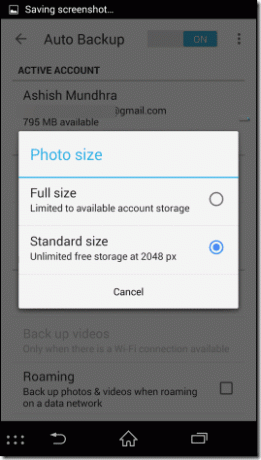
Fotoğraf kalitesinden ödün vermek istemiyorsanız tam boyutlu yedeklemeyi seçebilirsiniz. Ancak ilk 15 konseriniz bittiğinde ek depolama alanı satın almayı unutmayın.
Seçmeli Klasörleri Seçin
Bir Android cihazdaki fotoğraflar söz konusu olduğunda, galerinizi doldurmanın birçok yolu vardır. Web'den indirdiğimiz fotoğraflar, çektiğimiz çok sayıda ekran görüntüsü var ve iletilen WhatsApp meme'lerini unutmayın. Her şeyin buluta yedeklenmesini istemiyorsanız, Google+ ile senkronize etmek istediğiniz belirli klasörleri seçebilirsiniz.
Google+'yı Android cihazınıza yüklediğinizde, Fotoğraflar adlı ek bir uygulama onunla birlikte gelir. Bu uygulamayı açın ve sürücünüzdeki ve cihazınızdaki tüm fotoğrafları göreceksiniz. Şimdi seçeneği seçin Cihazda sol taraftaki çubuktan ve cihazınızdaki tüm fotoğraf klasörlerini görebileceksiniz.
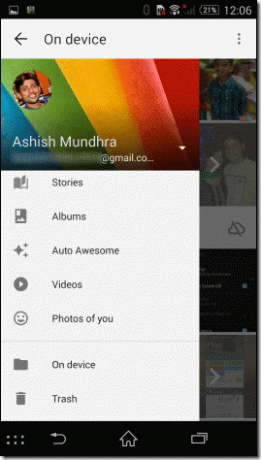
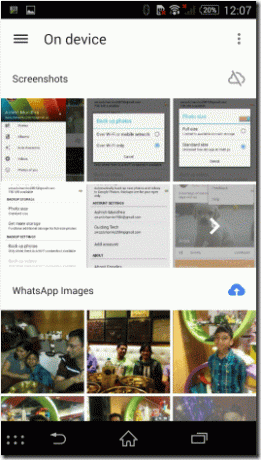
Her klasörün yanında bir bulut simgesi olacaktır. Bunu kullanarak, hangi fotoğrafların yükleneceğini seçebilirsiniz. Mavi simge, klasördeki fotoğrafların yükleneceği anlamına gelir ve gri simge tam tersi anlamına gelir.
Bir diğeri okumalı: Kontrol etmeyi unutmayın 7 Mutlaka Bilinmesi Gereken Google+ Fotoğraf İpuçları.
Çözüm
Yakaladığınız tüm anların kaydedilebilmesi için bu tatil sezonunda otomatik yedekleme özelliğini etkinleştirmeyi unutmayın. Ayrıca fotoğraflarınız, Google ve Facebook'ta arkadaşlarınızla kolayca paylaşabileceğiniz hikaye albümlerini otomatik olarak oluşturan Google'ın 'Harika dokunuşuna' sahip olacak.
Son güncelleme 03 Şubat 2022
Yukarıdaki makale, Guiding Tech'i desteklemeye yardımcı olan bağlı kuruluş bağlantıları içerebilir. Ancak, editoryal bütünlüğümüzü etkilemez. İçerik tarafsız ve özgün kalır.



![Google Play Store'u Güncellemenin 3 Yolu [Güncellemeye Zorla]](/f/b137ab6e5826448ce7afe08d8867c0e7.jpg?width=288&height=384)